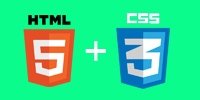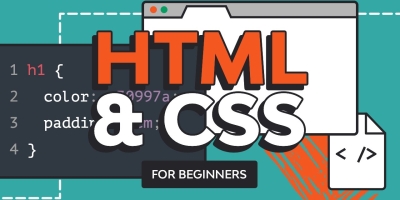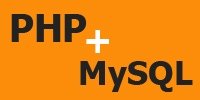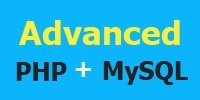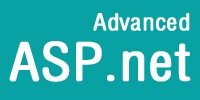20 เคล็ดลับและทางลัด Google Docs, Sheets และ Slides ที่คุณอาจไม่เคยรู้มาก่อน
คุณใช้ Google Workspace อยู่ทุกวันแต่รู้สึกว่ายังทำงานได้ไม่เต็มประสิทธิภาพใช่ไหม? Google Docs, Sheets และ Slides มี เคล็ดลับ และ ทางลัด ซ่อนอยู่มากมายที่จะช่วยให้คุณทำงานได้รวดเร็วและชาญฉลาดขึ้น ไม่ว่าคุณจะเป็นมือใหม่หรือผู้ใช้ประจำ Sanook จะเผย 20 เคล็ดลับ และทางลัดที่คุณอาจไม่เคยรู้มาก่อน เพื่อปลดล็อกศักยภาพสูงสุดของ Google Workspace ของคุณ
1.Google Docs: พิมพ์เร็ว แก้ไขง่าย ทำงานร่วมกันได้ลื่นไหล
เคล็ดลับ และทางลัดสำหรับ Google Docs
1.พิมพ์ด้วยเสียง (Voice Typing): เบื่อกับการพิมพ์? ไปที่ Tools > Voice typing หรือกด Ctrl + Shift + S (Windows) / Cmd + Shift + S (Mac) แล้วพูด Google Docs จะพิมพ์ให้คุณ!
2.แทรกลิงก์ง่าย ๆ (Insert Link): เพียงเลือกข้อความที่ต้องการ แล้วกด Ctrl + K (Windows) / Cmd + K (Mac) ก็จะสามารถแทรกลิงก์ได้ทันที
3.สร้างรายการแบบรวดเร็ว (Quick Lists): พิมพ์ * ตามด้วย Spacebar สำหรับ Bullet Points หรือพิมพ์ 1. ตามด้วย Spacebar สำหรับ Numbered List
4.ล้างการจัดรูปแบบ (Clear Formatting): ถ้าข้อความมีการจัดรูปแบบที่ไม่ต้องการ เลือกข้อความแล้วกด Ctrl + (Windows) / Cmd + (Mac) เพื่อล้างการจัดรูปแบบทั้งหมด
5.ดูโครงร่างเอกสาร (Document Outline): ไปที่ View > Show document outline หรือกด Ctrl + Alt + A (Windows) / Cmd + Alt + A (Mac) เพื่อให้เห็นภาพรวมโครงสร้างเอกสาร ช่วยให้การนำทางง่ายขึ้น
2.Google Sheets: คำนวณฉับไว จัดการข้อมูลได้มืออาชีพ
เคล็ดลับ และทางลัดสำหรับ Google Sheets
6.เลือกทั้งคอลัมน์/แถว (Select Column/Row): คลิกที่หัวคอลัมน์ (ตัวอักษร) หรือหัวแถว (ตัวเลข) หรือกด Ctrl + Spacebar เพื่อเลือกทั้งคอลัมน์ หรือ Shift + Spacebar เพื่อเลือกทั้งแถว
7.แทรกแถว/คอลัมน์อย่างรวดเร็ว (Insert Rows/Columns Quickly): คลิกขวาที่หัวแถว/คอลัมน์ แล้วเลือก "Insert 1 row above/below" หรือ "Insert 1 column left/right"
8.คัดลอกรูปแบบเท่านั้น (Paste Format Only): หลังจากคัดลอกเซลล์ กด Ctrl + Alt + V (Windows) / Cmd + Alt + V (Mac) แล้วตามด้วย F เพื่อวางเฉพาะรูปแบบ
9.ย้อนกลับ/ทำซ้ำ (Undo/Redo): Ctrl + Z (Windows) / Cmd + Z (Mac) สำหรับ Undo และ Ctrl + Y (Windows) / Cmd + Y (Mac) สำหรับ Redo
10.แสดงสูตรทั้งหมด (Show All Formulas): กด Ctrl + (ปุ่มตัวหนอน) (Windows) / Cmd + (ปุ่มตัวหนอน) (Mac) เพื่อสลับระหว่างการแสดงผลค่าและการแสดงสูตร
3.Google Slides: สร้างงานนำเสนอสุดว้าว ดึงดูดทุกสายตา
เคล็ดลับ และทางลัดสำหรับ Google Slides
11.ทำซ้ำสไลด์ (Duplicate Slide): เลือกสไลด์ที่ต้องการ แล้วกด Ctrl + D (Windows) / Cmd + D (Mac)
12.จัดเรียงวัตถุให้อัตโนมัติ (Align Objects Automatically): เลือกวัตถุหลายชิ้น แล้วไปที่ Arrange > Align เพื่อจัดเรียงให้ตรงกันอย่างง่ายดาย
13.เริ่มนำเสนอจากสไลด์ปัจจุบัน (Present from Current Slide): กด Ctrl + Shift + F5 (Windows) / Cmd + Shift + F5 (Mac) เพื่อเริ่มนำเสนอจากสไลด์ที่คุณกำลังทำงานอยู่
14.เปลี่ยนขนาดวัตถุแบบคงสัดส่วน (Resize Proportionally): กด Shift ค้างไว้ขณะลากมุมของวัตถุ เพื่อปรับขนาดโดยรักษาสัดส่วน
15.ซ่อนสไลด์ (Skip Slide): คลิกขวาที่สไลด์ที่คุณต้องการซ่อน แล้วเลือก "Skip slide" สไลด์นั้นจะไม่แสดงในการนำเสนอ แต่ยังคงอยู่ในไฟล์
16.เพิ่มคู่มือเส้น (Add Guides): ไปที่ View > Guides > Add vertical/horizontal guide เพื่อเพิ่มเส้นช่วยจัดตำแหน่งวัตถุ
17.ดูสไลด์ทั้งหมดแบบตาราง (Grid View): กด Ctrl + Alt + Shift + 1 (Windows) / Cmd + Alt + Shift + 1 (Mac) เพื่อเปลี่ยนมุมมองเป็นแบบตาราง ช่วยให้จัดเรียงสไลด์ได้ง่ายขึ้น
18.เพิ่มข้อความกล่องข้อความ (Add Text Box): กด T เพื่อเพิ่มกล่องข้อความใหม่บนสไลด์ได้อย่างรวดเร็ว
19.สลับระหว่างโหมดแก้ไข/นำเสนอ (Toggle Edit/Present Mode): กด Ctrl + Shift + F (Windows) / Cmd + Shift + F (Mac) เพื่อสลับไปมาระหว่างโหมดแก้ไขและโหมดนำเสนอ
20.เปลี่ยนธีมอย่างรวดเร็ว (Change Theme Quickly): ไปที่ Slide > Change theme เพื่อเปลี่ยนธีมให้งานนำเสนอของคุณดูสดใหม่ในไม่กี่คลิก
ปลดล็อกศักยภาพ Google Workspace ของคุณ
การเรียนรู้ เคล็ดลับ และทางลัดเหล่านี้ไม่เพียงช่วยประหยัดเวลา แต่ยังช่วยให้คุณทำงานกับ Google Docs, Sheets และ Slides ได้อย่างมืออาชีพมากขึ้น เริ่มนำไปใช้กับงานประจำวันของคุณ แล้วคุณจะเห็นความแตกต่างในประสิทธิภาพการทำงานอย่างแน่นอน! ลองเลือก เคล็ดลับ ที่คุณชอบและเริ่มฝึกฝนตั้งแต่วันนี้เลย
สนับสนุนเนื้อหา: .jpg)
ไอทีจีเนียส เอ็นจิเนียริ่ง (IT Genius Engineering) ให้บริการด้านไอทีครบวงจร ทั้งงานด้านการอบรม (Training) สัมมนา รับงานเขียนโปรแกรม เว็บไซต์ แอพพลิเคชั่น งานออกแบบกราฟิก และงานด้าน E-Marketing ที่กำลังได้รับความนิยมในปัจจุบัน ทั้ง SEO , PPC , และ Social media marketting
ติดต่อเราเพื่อสอบถามผลิตภัณฑ์ ขอราคา หรือปรึกษาเรื่องไอที ได้เลยค่ะ
Line : @itgenius (มี @ ด้านหน้า) หรือ https://lin.ee/xoFlBFeFacebook : https://www.facebook.com/itgeniusonline
Tel : 02-570-8449 มือถือ 088-807-9770 และ 092-841-7931
Email : contact@itgenius.co.th
แนะนำหลักสูตรอบรมที่น่าสนใจ
Basic HTML5 and CSS3 (คอร์ส html 5 และ css 3 พื้นฐาน)
ในการเรียน html5 และ css3 นับเป็นเทคโนโลยีการพัฒนาเว็...
Basic HTML+CSS (คอร์สเขียนเว็บพื้นฐาน)
ในยุคปัจจุบันที่เว็บแอปพลิเคชัน (Web Apps), SPA (Single Page Applications) และเว็บที่ตอ...
Basic PHP and MySQL (คอร์สอบรม php พื้นฐาน)
สอนการออกแบบเว็บไซต์ด้วยภาษา HTML และ CSS สำหรับผู้เริ่มต้น ที่ยังไม่มีความรู้มาก่อนเลย...
Advanced PHP and MySQL (คอร์ส php mysql ขั้นสูง)
หลักสูตรต่อยอดการเขียนโปรแกรมด้วย PHP สำหรับผู้ที่มีพื้นฐานมาภาษา PHP มาบ้างแล้ว โดยในห...
PHP OOP and MySQL
หลักสูตรนี้เหมาะสำหรับผู้ที่เขียน PHP มาได้ซักระยะแล้วหรือผ่านการอบรมตัว Introduction t...
Basic ASP.net 4.0 (คอร์สพื้นฐาน)
ภาษา ASP นับเป็นอีกภาษาในการเขียนเว็บโปรแกรมมิ่งจากทางฝั่ง Microsoft ซึ่งตัวภาษาจะมีพื้...
Advanced ASP.net 4.0 (คอร์สขั้นสูง)
หลักสูตร Advanced ASP.net 4.0 เป็นหลักสูตรที่เหมาะสำหรับผู้เรียนที่เคยเขียนโปรแกรมด้วย...
คำค้นหา : google docssheets และ slidestip & technicเคล็ดลับและทางลัดทางลัด google docsทางลัด sheetsคีย์ google slidesทางลัด slidesการใช้คีย์ลัดคีย์ลัดคีย์ google docsgoogle slidesgoogle sheetsคีย์ google sheets